Reklāma
 Lai gan es domāju, ka melodiju pārvaldīšana un atskaņošana jūsu iPhone nav tik laba, kā to darīt klasiskais iPod IPod Classic: joprojām labākais MP3 atskaņotājs mūzikas cienītājiem [Atzinums]Jau 2001. gadā Apple iTunes izlaišana ļāva man klausīties džezu un nedaudz repa un R&B mūzikas. Dažus gadus pirms tam es negribēju izskaidrot USD 15 ... Lasīt vairāk , iPhone un citām iOS ierīcēm ir dažas priekšrocības, kuras jūs, iespējams, nezināt. Krātuves ietilpība tipiskā iPhone tālrunī nav pietiekami liela, lai, piemēram, 40+ GB lielu iTunes bibliotēkas kolekciju, tāpēc jums noteikti ir jāpārvalda atskaņošanas saraksti savā iPhone.
Lai gan es domāju, ka melodiju pārvaldīšana un atskaņošana jūsu iPhone nav tik laba, kā to darīt klasiskais iPod IPod Classic: joprojām labākais MP3 atskaņotājs mūzikas cienītājiem [Atzinums]Jau 2001. gadā Apple iTunes izlaišana ļāva man klausīties džezu un nedaudz repa un R&B mūzikas. Dažus gadus pirms tam es negribēju izskaidrot USD 15 ... Lasīt vairāk , iPhone un citām iOS ierīcēm ir dažas priekšrocības, kuras jūs, iespējams, nezināt. Krātuves ietilpība tipiskā iPhone tālrunī nav pietiekami liela, lai, piemēram, 40+ GB lielu iTunes bibliotēkas kolekciju, tāpēc jums noteikti ir jāpārvalda atskaņošanas saraksti savā iPhone.
Tomēr bezvadu sinhronizēšana tagad ir vieglāk izveidot un pievienot atskaņošanas sarakstus iPhone un iPod touch. Tagad mobilo ierīci varat papildināt ar jaunām dziesmām un atskaņošanas sarakstiem, neradot problēmu ar ierīces pievienošanu datoram. Pat ja jums nav datora, jūs joprojām varat lejupielādēt un pārvaldīt mūziku savā iPhone.
Sākotnējā iestatīšana
Lai sāktu ar atskaņošanas sarakstu izveidi un pārvaldību ierīcē, jums, protams, jāiegūst mūzika savā iPhone. Lai to izdarītu, varat izveidot vadu vai bezvadu savienojumu ar datora iTunes bibliotēku, sadaļā iPhone atlasiet iPhone (vai iPod touch).
Ierīcesun pēc tam atlasiet Mūzika kategorija.
Atlasiet Sinhronizēt mūziku lodziņā, un, ja visa jūsu mūzikas bibliotēka ir lielāka par jūsu iPhone ietilpīgās vietas daudzumu, jums jāizvēlas “Atlasīti atskaņošanas saraksti, mākslinieki, albumi un žanri. ” Izmantojot pēdējo opciju, varat izvēlēties un izvēlēties pašreizējos atskaņošanas sarakstus, albumus utt. kuru vēlaties pievienot savas mūzikas bibliotēkai.
Uzglabāšanas josla iTunes apakšā parāda, cik daudz vietas jums ir palicis jūsu iPhone, pievienojot tam atlasīto saturu. Visbeidzot, noklikšķiniet uz Sinhronizēt pogu, lai ierīcei pievienotu atlasīto saturu.

Varat arī lejupielādēt mūziku tieši savā iPhone, izmantojot noklusējuma lietotni iTunes vai ierīces lietotni Mūzika.

Visbeidzot, lai pabeigtu sākotnējo iestatīšanu, palaidiet Iestatījumi savā iPhone tālrunī un pieskarieties Vispārīgi> iTunes Wi-Fi Sync lai iespējotu automātisku bezvadu sinhronizāciju starp jūsu iPhone un iTunes bibliotēku Mac vai PC. Ierīce tiks sinhronizēta, kad to pievienosit strāvas avotam un būs savienota ar Wi-Fi. Varat arī manuāli piespiest to sinhronizēt, pieskaroties Sinhronizēt tūlīt pogu.
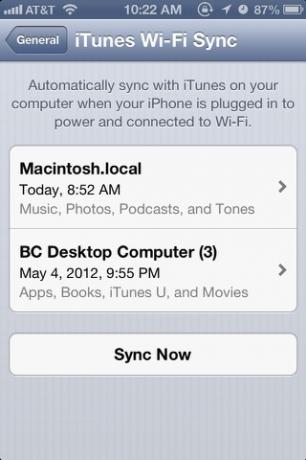
Vēl viens veids, kā iestatīt atskaņošanas sarakstus savā iPhone, ir iTunes Match izmantošana. Džeimss paskaidroja, kā to izdarīt savā galīgais ceļvedis Kā pirmo reizi iestatīt iTunes maču: galīgais ceļvedisMūsu galīgais ceļvedis par to, kas ir iTunes Match, un kā uzlabot visas atbilstošās dziesmas uz augstas kvalitātes versijām. Lasīt vairāk . Jūs varat arī izmantot Mājas koplietošana IPod Classic: joprojām labākais MP3 atskaņotājs mūzikas cienītājiem [Atzinums]Jau 2001. gadā Apple iTunes izlaišana ļāva man klausīties džezu un nedaudz repa un R&B mūzikas. Dažus gadus pirms tam es negribēju izskaidrot USD 15 ... Lasīt vairāk kas ļauj koplietot iTunes bibliotēku iOS ierīcē.
Atskaņošanas sarakstu pārvaldīšana un izveidošana
Ja ir iestatīts sinhronizācijas savienojums, jūs jebkurā laikā varat atvērt savu iTunes un atlasīt un noņemt atlasi atskaņošanas sarakstiem, lai sinhronizētu tos atpakaļ uz jūsu iPhone. Atskaņojot dziesmas savā iPhone un datorā, jūsu atskaņoto dziesmu skaits un vērtējumi tiks sinhronizēti arī starp ierīcēm. Skatīt manu rakstu, Kā izveidot 5 viedos iTunes atskaņošanas sarakstus iPad, iPhone un iPod Kā izveidot 5 viedos iTunes atskaņošanas sarakstus iPad, iPhone un iPod Lasīt vairāk lai iegūtu vairāk ideju par atskaņošanas sarakstiem.
Tagad, kad ierīcē ir mūzika, varat izveidot jaunus atskaņošanas sarakstus arī bez datora savienojuma. Iekš Mūzika savā iPhone tālrunī, pieskarieties Atskaņošanas saraksti. Jūs redzēsit esošos atskaņošanas sarakstus no sava datora. Bet, lai no esošā satura izveidotu citu sarakstu, pieskarieties “Pievienot atskaņošanas sarakstu…”Un piešķiriet sarakstam vārdu.

Tālāk jūs vienkārši iet uz leju savu Mākslinieki, dziesmas, albumi vai Žanri sarakstus un atlasiet dziesmas, kuras vēlaties pievienot savam jaunajam atskaņošanas sarakstam.
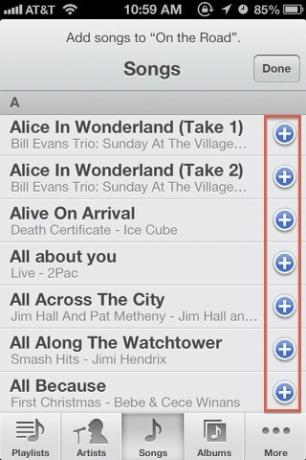
Ģēnija atskaņošanas saraksts
Vēl viens ātrs veids, kā ierīcē izveidot atskaņošanas sarakstus, ir Genius Playlist funkcijas izmantošana. Genius Playlist darbojas kā dīdžejs, atlasot jums dziesmu sarakstu, pamatojoties uz jūsu izvēlēto dziesmu.
Vienkāršākais veids, kā iestatīt Genius atskaņošanas sarakstu, ir pieskarties dziesmai esošā sarakstā un pēc tam pieskarties Genius atskaņošanas saraksta ikonai zem šīs dziesmas nosaukuma. Ja jūsu ierīces iTunes bibliotēkā ir pietiekami daudz dziesmu, kas līdzīgas jūsu atlasītajai, tā jums izveidos atskaņošanas sarakstu.

Genius Playlist izmantos dziesmas nosaukumu, kuru izvēlējāties kā sava atskaņošanas saraksta nosaukumu. Ievērojiet arī to, ka varat Saglabāt, atsvaidzināt, un Rediģēt ģēnija atskaņošanas saraksts. Atsvaidzināt nozīmē, ka jaunas dziesmas tiks pievienotas vai aizvietos citas dziesmas sarakstā. Varat arī noņemt no Genius atskaņošanas saraksta atsevišķas dziesmas, kuras, jūsuprāt, nav piemērotas.

Citiem ar iTunes saistītajiem rakstiem skatiet šos:
- Kā izveidot ASV iTunes kontu (un piekļūt saturam, kas paredzēts tikai ASV) bez kredītkartes
- Kā iestatīt mājas koplietošanu Apple mobilajā ierīcē [Mac]
- 4 veidi, kā nokopēt iTunes pirkumus no viena Mac uz citu [OSX] 4 veidi, kā nokopēt iTunes pirkumus no viena Mac uz citu [OSX]Izmantojot mūziku, kas iegādāta no iTunes Store, ne vienmēr ir skaidrs, ko varat vai nevarat izdarīt. Tas lielā mērā ir saistīts ar DRM ierobežojumu labirintu un iTunes dizainu, kas acīmredzami ir vērsts uz ... Lasīt vairāk
Paziņojiet mums, ko jūs domājat par iPhone un citu iOS ierīču atskaņošanas saraksta funkcijām. Kādas funkcijas jūs vēlētos pievienot?
Bakari ir ārštata rakstnieks un fotogrāfs. Viņš ir ilggadējs Mac lietotājs, džeza mūzikas ventilators un ģimenes cilvēks.